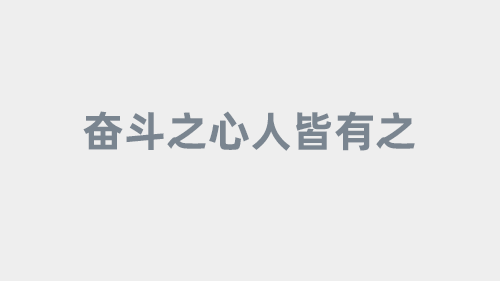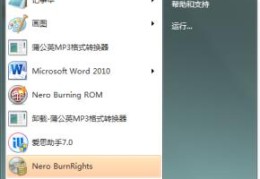ps怎么剪两寸?1、两英寸照片尺寸:宽度3.5厘米,高度5.3厘米。2、在photoshop打开所需的肖像,因为尺寸不符合要求,所以用切割工具切割。在工具箱中找到裁剪工具,或者按C键,然后在上面的属性
ps怎么剪两寸?
1、两英寸照片尺寸:宽度3.5厘米,高度5.3厘米。
2、在photoshop打开所需的肖像,因为尺寸不符合要求,所以用切割工具切割。
在工具箱中找到裁剪工具,或者按C键,然后在上面的属性栏中进行如下设置:根据两寸照片的大小,设置为:宽度:3.5厘米,高度5.3厘米,常规打印分辨率设置为300。
3、然后使用裁剪工具拖动图像中的合成,保留需要显示的部分。
4、切割尺寸,你可以点击“图像——图像尺寸”命令检查裁剪是否为两英寸照片的大小。在文档大小里面可以看到高宽分辨率都是符合两英寸照片尺寸的。这样,单张两寸照片就做好了。
5、执行“图像——画布大小”。弹出“画布大小”对话框,为了方便拼版后的切割,所以,我们更多的是上下左右的人像3像素的白边,方便切割。原始宽度为413像素,左右增加3个像素,也就是419像素,高度也上下递增3个像素,为632像素。扩展画布颜色,是额外的白边,我们选择白色。单击确定。
6、执行“编辑——定义模式”,弹出“模式名称”对话框,名称:二寸,确定。
7、降低成本,一般是一版几本,比如一般5英寸相纸可以安排4一张完整的两寸照片。
因此,在PS在中创建新文件,将文件大小设置为5英寸相纸的尺寸。
名称:ps拍两英寸的照片,宽度:8.9厘米,高度:12.7厘米,分辨率300,颜色模式:RGB。
8、执行“编辑——填充”,弹出“填充”对话框,找到刚刚定义的两寸照片。
9、再次使用剪贴工具将画布上不完整和无用的部分剪贴掉。选择裁剪工具,然后点击剪贴工具属性栏“清除”按钮,清除之前的设置参数,直接拖到画布中不受约束的裁剪。
10、通常打印的图像,保存为TIFF格式,使图像不失色彩细节。
直到这一步,ps拍两英寸的照片的操作步骤就介绍完毕。
本站已关闭游客评论,请登录或者注册后再评论吧~